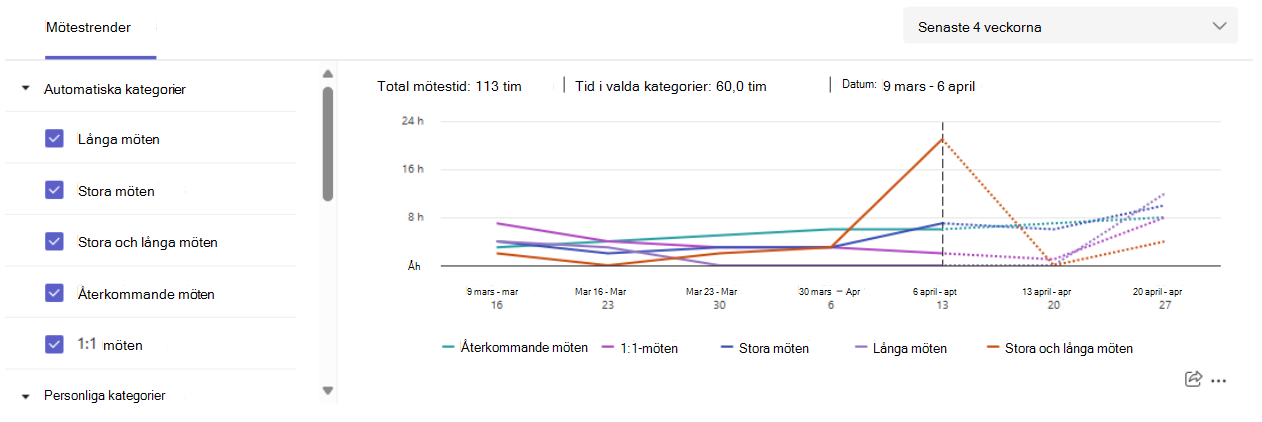Möteskategoriinsikter i Viva Insights
Obs!: Gäller för användare med en Viva Insights-prenumeration. Mer information finns i Planer och miljöer.
Använd möteskategoriinsikter på fliken Produktivitet för att se hur du allokerar tid i dina Outlook-möteskategorier.
Typer av insikter
Dessa insikter fokuserar på mötestrender, som visar procentandelen av de totala mötestimmarna du tillbringar i varje möteskategori, samt hur mycket tid du tillbringar i varje möteskategori över tid.
Insiktskategorier
Obs!: Information om hur du konfigurerar Outlook-möteskategorier finns i Tilldela en färgkategori till en avtalad tid, ett möte eller en händelse i kalendern.
Viva Insights visar hur du fördelar din tid i möten i olika kategorier. I mötesinformationen ser du fem automatiska kategorier, som vi beskriver nedan. Men du kan också skapa anpassade kategorier i Outlook. Du kan till exempel skapa en kategori för "Teammöte" för att hålla reda på tiden du schemalägger med ditt team eller en kategori för kundmöten för att hålla reda på möten med dina kunder. När du visar möteskategoriinsikter i Viva Insights visas de kategorierna, inklusive information som total tid, trender och mötesinformation.
Obs!: När du gör uppdateringar av möteskategorierna i Teams eller Outlook kan det ta upp till en dag innan ändringarna visas på fliken Produktivitet.
Standardkategorier för insikter
Utöver alla anpassade kategorier som du skapar i Outlook hittar du fem standardmötestyper inom varje insikt: långa, stora, stora och långa, återkommande och 1:1. Så här definierar vi varje standardkategori:
|
Mötestyp |
Varaktighet (i timmar) |
Inbjudna |
Instanser |
|---|---|---|---|
|
Long |
Längre än 1 |
Mellan 0 och 8 |
EJ TILLÄMPLIGT |
|
STÖRSTA |
Upp till 1 |
Minst 9 |
EJ TILLÄMPLIGT |
|
Stor och lång |
Längre än 1 |
Minst 9 |
EJ TILLÄMPLIGT |
|
Återkommande |
EJ TILLÄMPLIGT |
EJ TILLÄMPLIGT |
Minst 2 |
|
1:1 |
EJ TILLÄMPLIGT |
1 |
EJ TILLÄMPLIGT |
Dessa standardkategorier visas endast i Viva Insights. Du hittar dem inte i Outlook och Teams.
Anpassa vad du ser och vidta åtgärder för dina möten
Om du vill:
-
Analysera en specifik kategori – välj den från checklistan till vänster.
-
Välj en viss tidsram – använd den nedrullningsbara menyn längst upp till höger. Du kan välja mellan Senaste 3 månaderna, Senaste 4 veckorna eller Kommande 4 veckor.